
A Windows Store é o local central para fazer o download e comprar aplicativos da Web e software de área de trabalho Aplicativos da Loja do Windows versus Windows: O que você deve fazer download? Aplicativos da Loja do Windows versus Windows: quais você deve fazer o download? No Windows 10 e 8.1, você pode baixar e instalar aplicativos da área de trabalho na Web ou obter um aplicativo na Windows Store. Nós exploramos as diferenças entre o Desktop e o Store ... Leia mais para o Windows 10. Você está tendo problemas para abrir a Loja ou um dos seus aplicativos? Não se preocupe, este é um problema comum e reunimos etapas para ajudar você a corrigi-lo.
Muitos dos erros que você pode encontrar são inúteis em apontar você para uma solução. De fato, obter um erro específico não significa que exista uma solução específica. É por isso que recomendamos passar por essa lista até que seu problema seja corrigido.
Se você tiver suas próprias correções para compartilhar conosco, informe-nos na seção de comentários abaixo.
1. Redefinir a Loja e os Aplicativos
Muitos problemas com a Windows Store e seus aplicativos podem ser resolvidos redefinindo-os. Quando o Windows 10 foi lançado pela primeira vez, não havia como fazer isso dentro da interface de usuário padrão. No entanto, a Microsoft corrigiu isso com a Atualização de aniversário 9 Recursos de atualização de aniversário do Windows 10 que você adorará 9 Recursos de atualização de aniversário do Windows 10 Você adorará Você ainda está em dúvida sobre a Atualização de Aniversário do Windows 10? Resumimos os novos recursos mais importantes. Não deixe de experimentar todas elas se você já tiver feito o upgrade! Leia mais e agora você pode redefinir aplicativos nas configurações do sistema.
Primeiro, feche a Loja e / ou o aplicativo que você abriu. Pressione a tecla Windows + I para abrir Configurações e navegue até Sistema> Aplicativos e recursos . Clique no aplicativo que está causando o problema (observe que a Loja está classificada como um aplicativo) e clique em Opções avançadas .
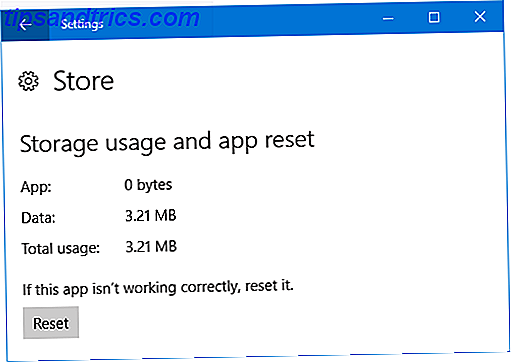
Agora clique em Redefinir . Um aviso aparecerá para informar que o procedimento excluirá os dados do aplicativo, incluindo as preferências e os detalhes de login. Clique em Redefinir novamente. Uma marca de seleção será exibida ao lado do botão para mostrar que foi concluído.
Por fim, abra o aplicativo problemático e veja se seu erro foi solucionado. Se não, tente alguns dos métodos listados abaixo.
2. Solucionador de problemas de aplicativos da Windows Store
Seja qual for o problema que você possa ter com um aplicativo, vale a pena executar a solução de problemas embutida. 13 Para solucionar cada problema do Windows, há uma ferramenta que pode ser usada para solucioná-lo. Encontre o seu problema nesta lista e escolha uma das 13 ferramentas de solução de problemas e reparo do Windows 10. Leia Mais para ver se pode determinar o problema e corrigi-lo automaticamente.
Primeiro, faça uma busca no sistema por solução de problemas e selecione o resultado relevante. Em seguida, clique em Ver tudo no menu à esquerda. Na lista, clique em Aplicativos da Windows Store .

Isto irá abrir uma nova janela. Clique em Avançado e assegure-se de que a opção Aplicar reparos esteja marcada automaticamente . Clique em Next . O solucionador de problemas tentará detectar problemas e fornecerá soluções.
No final, você será informado de que as correções foram aplicadas ou que a solução de problemas não identificou o problema. Clique em Exibir informações detalhadas se quiser saber mais sobre o que pode ou não ter sido reparado.
3. Verifique seu fuso horário
Isso soará estranho, mas se você não tiver o fuso horário correto configurado em seu sistema, isso poderá fazer com que o armazenamento não seja aberto. Para verificar, clique com o botão direito na hora na sua Barra de Tarefas e selecione Ajustar data / hora .

Recomenda-se que você deslize a opção Definir hora automaticamente e Defina o fuso horário automaticamente como Ativado, para que o sistema possa manipulá-lo sozinho. Se, no entanto, isso não estiver exibindo a hora certa, deslize ambos para Desativado e clique em Alterar . Isso permitirá que você defina manualmente a hora. Salve todas as suas alterações e tente abrir a loja novamente.
4. Reinstale e registre novamente os aplicativos
Esta é uma solução que pode resolver todos os tipos de problemas, incluindo erros como "Este aplicativo não pode ser aberto" e "Seu período de avaliação para este aplicativo expirou. Visite a Windows Store para comprar o aplicativo completo. ”
O comando a seguir irá reinstalar e registrar novamente todos os seus aplicativos em todas as suas contas de usuário. No entanto, observe que ele não reinstalará aplicativos removidos anteriormente.

Primeiro, faça uma busca no sistema por powershell . Em seguida , clique com o botão direito do mouse no resultado relevante e selecione Executar como administrador . Clique em Sim no prompt do UAC.
Copie o comando abaixo e cole-o no PowerShell com Ctrl + V. Em seguida, pressione Enter .
Get-AppXPackage -AllUsers | Foreach {Add-AppxPackage -DisableDevelopmentMode -Register "$($_.InstallLocation)\AppXManifest.xml"} O processo será executado. Quando concluído, abra os aplicativos problemáticos mais uma vez e eles devem funcionar conforme o esperado.
5. Limpar Cache de Armazenamento
Limpar o cache da Loja pode resolver vários problemas diferentes, geralmente relacionados à instalação ou atualização de aplicativos.
Para aplicativos padrão
Siga este processo para limpar o cache dos aplicativos padrão fornecidos pela Microsoft. É simples de fazer e não altera as configurações da sua conta nem exclui seus aplicativos.

Pressione a tecla Windows + R para abrir Executar e digite wsreset.exe e clique em OK . Uma janela do prompt de comando será aberta sem nada escrito. Não se preocupe, isso é intencional. A janela se fechará automaticamente quando o processo terminar, quando você poderá ver se o problema foi resolvido.
Para aplicativos de terceiros
Se você estiver com problemas com aplicativos fornecidos por terceiros, como aqueles que você fez o download da Loja, siga este processo.
Pressione a tecla Windows + X e selecione Prompt de Comando (Admin) . Digite o seguinte comando:
wmic useraccount get name, sid Isto lhe dará uma lista de todas as contas de usuário em seu sistema e seus respectivos identificadores de segurança (SID). Anote os SIDs das contas em que você está tendo problemas com a Loja ou os aplicativos.

Pressione a tecla Windows + R para abrir Executar, digite regedit e clique em OK . Isto irá abrir o Editor do Registro - siga os passos com cuidado, pois as edições incorretas no registro podem ser perigosas Como não acidentalmente bagunçar o registro do Windows Como não acidentalmente bagunçar o registro do Windows Trabalhando com o registro do Windows? Tome nota destas dicas, e você terá menos chances de causar danos permanentes ao seu PC. Consulte Mais informação . Usando a navegação da pasta à esquerda, mova para o seguinte local:
HKEY_LOCAL_MACHINE\SOFTWARE\Microsoft\Windows\CurrentVersion\Appx\AppxAllUserStore No painel esquerdo, clique com o botão direito do mouse na chave SID que você anotou anteriormente. Clique em Excluir e, em seguida, em Sim para confirmar. Agora reinicie seu computador e veja se os problemas foram resolvidos.
A loja resolvida
Espero que uma das soluções acima tenha resolvido seu problema com o Windows 10 Store ou seus aplicativos. Se não, você pode querer olhar para criar uma nova conta de usuário Corrigir problemas do Windows, criando uma nova conta de usuário Corrigir problemas do Windows, criando uma nova conta de usuário Você foi solucionando um problema do Windows sem sucesso? Criar uma nova conta de usuário pode ser seu último recurso. É complicado, mas vamos mostrar como fazer isso direito. Leia mais, que pode ajudá-lo a resolver problemas profundos do Windows.
Se você está procurando mais dicas sobre a Windows Store, confira nossos guias sobre como limpar aplicativos de bloatware do seu sistema Cansado de Bloatware? Como remover aplicativos do Windows 10 Store Cansado de Bloatware? Como Purgar os Aplicativos da Loja do Windows 10 Para a Microsoft, o Windows 10 é uma máquina de dinheiro. Com atualizações futuras, mais aplicativos serão pré-instalados e promovidos no menu Iniciar. Vamos mostrar como remover facilmente os aplicativos pré-instalados da Windows Store. Leia mais ou como sideload qualquer aplicativo no Windows 10 Como carregar aplicativos sidelmente no Windows 8 e 10 Como carregar aplicativos sidelmente no Windows 8 e 10 A Windows Store não é o único lugar onde você pode obter aplicativos universais. Mostramos a você como instalar aplicativos de fontes externas usando o PowerShell ou o menu Configurações. Consulte Mais informação .
Essas soluções ajudaram a corrigir seu erro? Você tem suas próprias etapas de solução de problemas para compartilhar?



![Proteja seu Dropbox, Google Drive ou SkyDrive com o BoxCryptor [doação]](https://www.tipsandtrics.com/img/internet/179/secure-your-dropbox-google-drive.jpg)